एक्सेल फाइलें कैसे पुनर्प्राप्त करें? (क्रमशः)
बिना सहेजे हुए एक्सेल फ़ाइलों / कार्यपुस्तिकाओं को पुनर्प्राप्त करने के लिए नीचे दिए गए चरणों का पालन करें।
- चरण 1: सक्रिय कार्यपुस्तिका से, फ़ाइल टैब पर क्लिक करें।

- चरण 2: "कार्यपुस्तिका प्रबंधित करें" के तहत, "पुनर्प्राप्त अनटॉक्ड पुस्तकें" का विकल्प देखने के लिए ड्रॉप-डाउन सूची पर क्लिक करें।

- चरण 3: बिना सहेजे हुए कार्यपुस्तिकाओं की सूची देखने के लिए "पुनर्प्राप्त गैर-पंजीकृत कार्यपुस्तिकाओं" पर क्लिक करें।

- चरण 4: नवीनतम फ़ाइल चुनें जिसे पुनर्प्राप्त करने की आवश्यकता है; आप दिनांक और समय के आधार पर फ़ाइल पा सकते हैं। फ़ाइल का चयन करें और "खोलें" पर क्लिक करें।
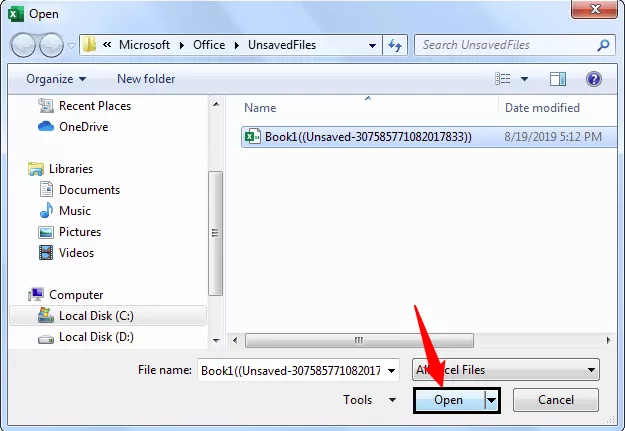
अब, जैसे ही आप फ़ाइल खोलते हैं, आपको “RECOVERED UNSAVED FILE” बताते हुए विकल्प दिखाई देगा । यहां से, फ़ाइल को अपने इच्छित फ़ोल्डर में सहेजने के लिए "इस रूप में सहेजें" का विकल्प चुनें।

यदि हम गलती से कार्यपुस्तिका को बंद कर देते हैं, तो इस तरह, हम कभी भी सहेजे गए कार्यपुस्तिकाओं को पुनर्प्राप्त नहीं कर सकते हैं।
नोट: यह हमारे द्वारा दी गई ऑटो-रिकवरी टाइमिंग पर आधारित है। उदाहरण के लिए, यदि ऑटो-रिकवरी टाइमिंग 2 मिनट है और आपने सुबह 10:00 बजे काम शुरू कर दिया है, और आपने 3 मिनट काम किया है, और आपने फ़ाइल को सहेजे बिना बंद कर दिया है। इस मामले में, आप फ़ाइल को फ़ाइल में केवल 2 मिनट के काम के साथ ठीक कर देंगे क्योंकि जब से हमने ऑटो-रिकवरी को 2 मिनट में सेट किया है, उसने फ़ाइल को 10:02 बजे पुनर्प्राप्त कर लिया है, और अगली रिकवरी 10 बजे होगी : 04 बजे। इसलिए हमने फ़ाइल को 10:03 बजे बंद कर दिया है, इसलिए शेष 1 मिनट का काम वापस नहीं किया जाएगा।Excel फ़ाइल के पिछले संस्करण पुनर्प्राप्त करें
उस स्थिति की कल्पना करें जहां आपने दोपहर में 04:00 बजे पहले से सहेजे गए कार्यपुस्तिका में काम शुरू कर दिया है, आपने 20 मिनट के लिए काम किया है, और अचानक आपको कुछ समय में एहसास हुआ है कि आपने कुछ गलतियां की हैं, चलो 04:07 पर कहते हैं पीएम अब आपको 04:07 बजे की फ़ाइल पर वापस जाने की आवश्यकता है; आप इस फ़ाइल को कैसे पुनर्प्राप्त करते हैं?
यह हमारे ऑटो-रिकवरी विकल्प के आधार पर भी संभव है। यदि ऑटो-रिकवरी का समय 4 मिनट है, तो एक्सेल हर दो मिनट के लिए एक्सेल के संस्करणों को सहेजता रहता है, इसलिए हम इस समय के आधार पर फ़ाइल को पुनर्प्राप्त कर पाएंगे।
- चरण 1: फ़ाइल टैब पर जाएं।

- चरण 2: जानकारी पर जाएं।

- चरण 3: अब, आप "संस्करण प्रबंधित करें" विकल्प देखेंगे; इसके आगे, हम पहले की सभी स्वतः सहेजे गए फ़ाइलों को देख सकते हैं।

याद रखने वाली चीज़ें
- लगातार समय अंतराल बैकअप प्राप्त करने के लिए ऑटो-रिकवरी समय को 2 मिनट के रूप में सेट करें।
- यदि डेटा बहुत बड़ा है, तो आपके द्वारा निर्धारित समय जितना कम होगा, कार्यपुस्तिका को सहेजते समय उतना अधिक समय लगेगा।
- एक्सेल फ़ाइल के पुराने संस्करणों की ऑटो रिकवरी केवल पहले से सहेजी गई एक्सेल फ़ाइल के लिए काम करेगी।









